
Untuk menjaga agar printer ini lebih awet sebaiknya menggunakan tinta yang berkulitas yang sesuai dengan spesifikasi pabriknya (gunakan tinta yang compatible). Penggunaan tinta pada epson R230 yang terlalu encer selain akan menghasilkan kualitas cetak yang kurang baik, juga sering terjadi bocor yang dapat mengotori kertas yang diprint. Sebaliknya penggunaan tinta yang terlalu kental pada Epson R230 sering menyebabkan penyumbatan pada catridge head.
Kapasitas tinta Epson R230 yang cukup besar menjadikan interval refill (pengisian ulang) tinta cukup lama dibanding dengan Epson CX 2800. Selain itu Epson R230 memiliki 6 Warna (6 Catridge) sehingga proses pencetakan akan lebih cepat dengan hasil yang lebih baik. Seperti halnya printer Epson type yang lain, Epson R230 ini juga bisa digunakan jika salah satu catridege habis, sebagai solusinya para user biasanya memasang continuous ink external agar tidak perlu menggati dan membeli catridge yang baru.

Keuntungan lain dari pemasangan Ink Tank External, user dapat mengontrol kapasitas tinta di dalam tabung sehingga tidak ada istilah kehabisan tinta. Pemasangan External Ink Tank tersebut harus disertai dengan penggatian catridge yang dirancang dengan chip khusus Auto Reset Chip (ARC).
Sumber Foto Ink Tank Epson R230 : TradersCity
Pemasangan Ink Tank External pada Epson R230 tersebut tidak bisa mencegah terjadinya kondisi blinking yang ditandai dengan lampu indikator merah yang berkedap-kedip. Pada kondisi ini printer tidak akan berfungsi dan hanya tombol power yang bisa digunakan (tombol yang lain tidak aktif). Kondisi ini akan terjadi setiap kali printer telah mencapai nilai point printing sesuai spesifikasi dari pabriknya. Biasanya pengguna akan membawa printer Epson R230 ke tempat service atau cutomer Service Epson terdekat dengan biaya tertentu.
Sebagai pengguna Epson R230 hal tersebut kadang menjengkelkan karena setiap kali terjadi blinking, harus dibawa ke tempat service untuk mereset nilai printing point pada perangkat tersebut. Di bawah ini akan saya jelaskan step by step cara mereset Epson R230 agar pengguna dapat mereset sendiri Epson R230 tanpa bantuan layanan service. Langkah-langkahnya hampir sama dengan cara reset Epson CX 2800. yang berbeda hanya pada software resetter printernya.
Cara Reset Epson R230 dan Epson R220 :
Saya tidak bertanggung jawab jika setelah proses ini, terdapat kelainan atau kerusakan para printer anda tetapi selama ini saya sendiri selalu berhasil dengan resetter ini walaupun masih dalam versi Trial.
- Bagi yang menggunkanan Program Deepfreeze, pastikan program tersebut dalam keadaan thawed (tidak aktif).
- Driver Epson R230 harus terinstall pada komputer yang dipakai untuk melakukan reset, jika belum, silahkan Download Driver Epson R230.
- Pastikan juga anda telah memiliki Resetter Epson R230, Silahkan download Resetter Epson R230 kemudian extract file tersebut.
- Rubah tanggal di komputer anda menjadi "12 januari 2006"
dengan cara yang anda suka, bisa dari BIOS saat start up, dari control
panel, dari taskbar (kanan bawah desktop), atau dari command prompt
(Silahkan baca dulu file PC Setting.txt). Jika tanggal belum dirubah
maka program Resetter Epson R230 tersebut tidak bisa jalan dan akan
muncul "!!! ERROR !!! This program cannot be used."
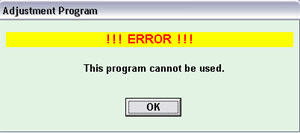
- Setelah tanggal dirubah, jalankan Resetter Epson 230 kemudian Click Accept:
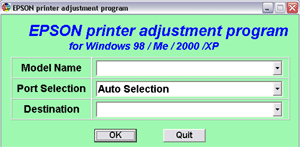
- Pilih Model Printer.
- Tentukan Port USB yang diapakai pada Printer Epson yang akan di reset.
- Tentukan market dikeluarkan printer tersebut.
- Click Maintenance dan pilih Waste Ink Pad.
- Untuk melihat jumlah Ponit Printing Counter, click read. langkah ini bisa dilewat saja.
- Click Reset untuk mereset Point Printing Counter menjadi Nol.
- Off-kan Printer tersebut, tunggu beberapa detik (sekitar 1 menit), pada step ini boleh juga dengan mencabut kabel power printer.
- On-kan kembali printer Epson R230, tunggu beberapa detik untuk kalibrasi dan setting, setelah selesai anda boleh click status untuk melihat point printing counter yang telah direset. Jika berhasil nilai tersebut harus Nol (0), jika tidak ulangi langkah di atas, mungkin ada yang terlewat
- Exit dari Program Resetter.
- Kembalikan tanggal komputer ke semula.
- Selesai.
Semoga bermanfaat.
Tidak ada komentar:
Posting Komentar